【事例あり】Google Workspace とは?使い方やできること、料金プランを解説
コラム更新日:2025.12.04
「複数のツールを併用しているせいで、業務の効率が悪い」「社内の情報共有がうまくいっていない」「セキュリティが心配」など、多くの企業が抱える課題は、Google Workspace で解決できるかもしれません。
Google Workspace(グーグル ワークスペース)は、Gmail、Google ドライブ、Google Meet などのツールを一箇所にまとめた、ビジネス向けの「クラウド型グループウェア」です。時間や場所を選ばず、どこからでも仕事ができ、生産性向上とスムーズなチームの連携を実現。さらに進化した AI を活用して、より業務効率化が期待できます。
本記事では、Google Workspace の無料版との違い、料金などの基本的な情報から、実際に導入した企業の事例まで網羅して解説します。ツール選びに悩んでいる方も、この記事を読めば、自社に Google Workspace が適しているかを明確にした上で、検討を進められるでしょう。
Google Workspace で自社の課題をどのように解決できるか知りたい方はご相談ください ⇒まずは相談する

執筆・監修:TSクラウド編集部
Google Workspace 正規代理店のうち、最も高いランクのプレミア資格を持っています。業界歴 17 年、延べ 3,500 社以上へのサービス提供で培った知識と経験を活かし、Google Workspace の情報を発信しています。
目次
Google Workspace とは
Google Workspace(グーグルワークスペース)とは、Gmail、Google カレンダー、Google ドライブ(オンラインストレージ)、Google Meet(WEB会議) などの多様なツールが一箇所に集約された、ビジネス向けのクラウド型グループウェアサービスです。
ファイルの保管から数値チェック、スケジュール管理まで、世界中のどこにいても、同じクラウド上で仕事をすることができます。リモートワークや、働き方改革に最適な統合型ツールといえるでしょう。
さらに、プランに応じて最新の生成 AI「Gemini」も追加料金なしで利用できます。メール作成の支援や会議内容の要約など、Gemini に日常業務をサポートしてもらえます。
無料版との違いは?ビジネスで有料版を選ぶべき理由
無料でアカウントを作れる Gmail など、多くの方が使い慣れた無料版の Google ツールは便利ですが、ビジネスで本格的に利用するにはセキュリティやアカウント管理の面で課題があります。Google Workspace は、そうした無料アカウントのビジネス利用における課題を解決するために工夫がされています。
<有料版の Google Workspace を利用するメリットの一例>
- データ保管環境のセキュリティを強化できる
- アカウント管理を一括化できる
- 独自ドメインのメールが使える
- 生成AI「Gemini」をより業務に組み込んで使える
無料版での課題である情報漏洩リスクや信頼性への懸念を解決し、チームでの柔軟な働き方を効率的に実現できるのが、有料版 Google Workspace の大きな魅力です。ビジネスを守り、成長させるための機能が整っています。
▼有料版の導入について詳しく知りたい方へ
導入事例や成功のステップをまとめた資料を、無料でご用意しています。実際の企業が、有料版の導入によってどのような課題を解決したのか確認してみませんか?
⇒ 無料で資料ダウンロードする
Microsoft 365 との違いは?Google Workspace の特徴
Google Workspace と Microsoft 365、どちらも企業でよく使われていますが、それぞれ特徴があります。
<Microsoft 365>
- Microsoft Office シリーズとの互換性が高い
- 高度な機能や豊富なテンプレート
<Google Workspace>
- 情報共有や共同作業が簡単
- ファイルの中身まで検索対象で、必要な情報がすばやく取り出せる
- アプリ間の連携がスムーズ
一定の知識を持つメンバーが、マクロを活用した大量データの分析など、より専門的な作業を行う場合は、Microsoft 365 が強みを発揮します。
これに対し、Google Workspace の強みは、誰にでも使いやすいことと、共同作業のしやすさです。例えば、チームメンバーの入力内容がリアルタイムで反映され、全員がすぐに確認できます。
Google Workspace は、この強みを活かして社内連携のスピードを高めることで、組織全体の生産性を押し上げることに貢献します。「拠点間・部署間の連携を高めたい」という場合や、「見える化を進めたい」「製品の改善サイクルを早めたい」などといった企業にもおすすめといえるでしょう。
貴社のご要件と Google Workspace の特徴にミスマッチがないかなども含めて、数々の企業導入に携わっている担当者がご検討を丁寧にサポートいたします。
⇒ツール選びについて相談する
Google Workspace の料金プラン
Google Workspace では、Business と Enterprise の 2 つの主要プランを提供しています。組織の規模や、必要な容量・機能・ツールに応じて選択できます。
| Business | Enterprise | ||||
|---|---|---|---|---|---|
| Starter | Standard | Plus | Standard | Plus | |
| 価格 ユーザー1人あたりの月額 (年間契約の場合) |
¥800 | ¥1,600 | ¥2,500 | ¥3,060 | ¥3,980 |
| 利用可能人数 | ~300人 | ~300人 | ~300人 | 無制限 | 無制限 |
| ストレージ容量 ユーザー1人当たり |
30GB(プール) | 2TB(プール) | 5TB(プール) | 5TB~(プール) | 5TB~(プール) |
| 生成 AI 機能 | ◯ (機能制限あり) |
◯ | ◯ | ◯ | ◯ |
▼自社に合ったムダのないプランが知りたい方へ
ご要件を整理しながら、専門の担当者が最適なプラン選びをサポートいたします。具体的なことが決まっていなくても「まずは話を聞いてみたい」という段階でかまいません。
\ ムダのないプラン選びをサポート /
無料で相談する
さらに比較検討したい場合は、こちらの記事で料金プランについて詳しく紹介しています。
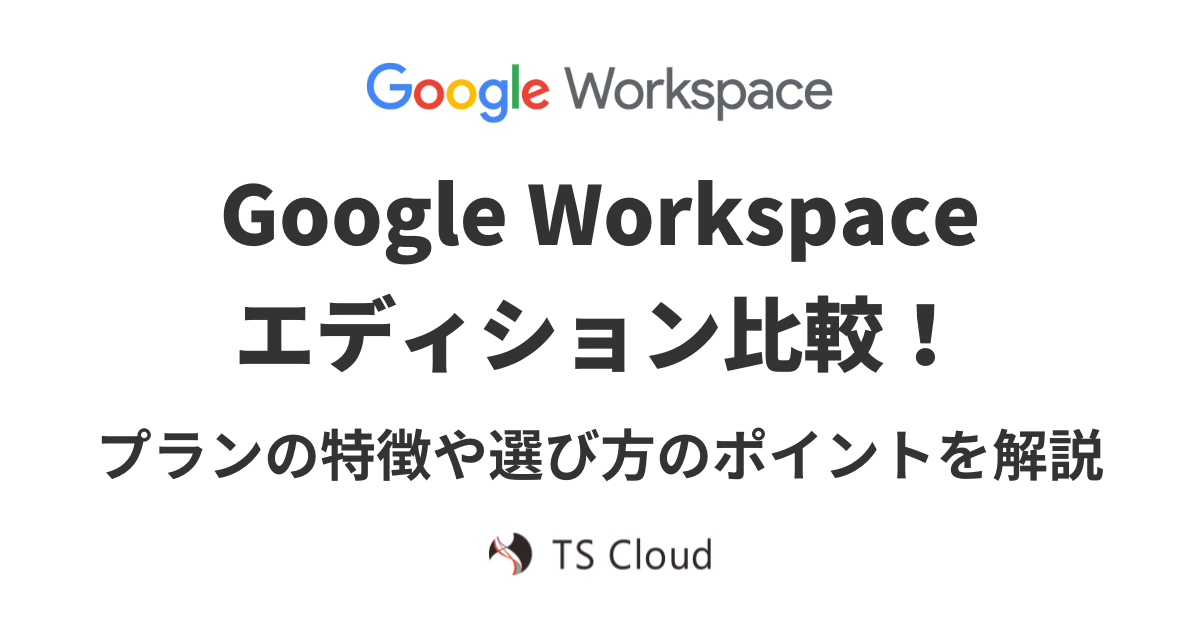
Google Workspace のエディションを比較!プランの特徴や選び方のポイントを解説
Google Workspace の各料金プランを解説!プランごとに具体例を出しながら、どのような企業に合っているかを紹介します。
Google Workspace でできること
Google Workspace で、具体的にできることとしてはどのようなものがあるのでしょうか。詳しくみていきましょう。
大容量のクラウドストレージが持てる
Google Workspace なら、無料アカウントの 15GB を大きく上回る、1ユーザーあたり 30GB から 5TB の大容量クラウドストレージを利用できます(※プランにより容量は異なります)。
【活用例】
- 大容量のストレージを利用して、マニュアル動画、設計データなど、部署や社員ごとに分散していたあらゆる情報を一箇所に集約できる
- 組織の情報を一括管理できる共有ドライブで、チームの皆が、必要なときにどこからでもすぐに確認できる業務環境が実現できる
管理者機能が追加できる
無料アカウントの場合、ファイルのアクセス権限やアカウント管理が社員任せになってしまうという、セキュリティやコンプライアンス上の課題が残ります。Google Workspace では、特定の管理者だけがアクセスできる「管理コンソール」という機能が追加されます。管理コンソールを活用することで、企業内のユーザーやデータ、セキュリティ設定などを一括で管理することが可能になります。
【活用例】
- 社員の入社・退職時のアカウント発行や停止、パスワードリセットなどを一括で実施
- ファイルの共有範囲(社内限定など)を強制的にコントロールし、情報漏洩を防ぐ仕組みを作れる
多くのセキュリティ強化機能がある
セキュリティ対策は強化したい一方、管理の手間はかけられないという企業や、社内に知見のある担当者がいないという企業も少なくないでしょう。
Google Workspace なら、世界トップクラスの Google のインフラを活用し、堅牢なセキュリティ機能を標準で使えるようになります。
【活用例】
- 高精度の迷惑メール・フィッシング対策
- Google ドライブに保存されたファイルやメール本文などのデータは、自動で安全に暗号化
- 2 段階認証の利用で、不正アクセスを強力にブロック
- 不審なログインを監視、異常はすぐ管理者に通知
独自ドメインのメールが使える
企業の重要なやり取りに、無料のフリーアドレス(~~@gmail.com)を使っていませんか? フリーアドレスは信頼性に欠け、企業のブランドを損なう可能性があります。
Google Workspace では、独自ドメイン(~~@社名.comなど)のメールアドレスを使えます。企業の公的な窓口としての価値を高め、ビジネス利用にふさわしい信頼性と安心感を顧客に与えられるでしょう。
【活用例】
- 社名などが入った独自ドメインのメールアドレスが使える
- 「エイリアス機能」で、1ユーザーに複数の別名アドレスを紐づけて管理できる
- 複数人で対応する窓口として「Google グループ」のアドレスを設定できる
生成 AI「Gemini」が日々の業務をアシストする
Google Workspace は、Gmail や Google Meet、Google ドライブといった、各アプリケーションに AI が組み込まれているため、日常業務の中でより手軽に AI を活用できます。「 AI アシスタントを全社員が持つ」ことで、組織全体の業務効率を劇的に改善し、企業の競争力を高めます。
【活用例】
- 長文メールに対して「返信の下書き」を Gemini が生成
- Google Meet でのビデオ会議の会話内容を Gemini が要約し、重要な事項や決定事項を自動で抽出
- Google ドライブに保存されたファイル内容の要約や、ドライブ内のファイル検索
※Google Workspace のプランによってできることは異なります
リモートワークが格段にしやすくなる
古いファイルサーバーを利用している場合など「オフィスに行かないとデータにアクセスできない」といった課題に直面している企業は少なくありません。一方、Google Workspace に含まれるすべてのツールはクラウド上で動作します。
つまり、時間や場所、デバイスに縛られず、どこにいても業務に必要なデータにアクセスし、チームと連携することが可能です。社員のワークライフバランスの改善にも役立てられ、優秀な人材の確保につながります。
【活用例】
- Google ドキュメントやスプレッドシートを複数人が同時に作業できる
- スマホ、タブレットなど、インターネット環境さえあれば作業できる
- リモートワークを実現。場所の制約を受けずに働ける
▼貴社の課題を解決するヒントはありましたか?
数々の企業導入に携わっている担当者が、貴社のご要件と Google Workspace を使ってできることにミスマッチがないかなども含めて、ご検討を丁寧にサポートいたします。
\ まずは、貴社が抱える課題を解決できるかご相談ください /
Google Workspace について質問するGoogle Workspace の主な機能と使い方
Google Workspace は、実際にどのような機能を備えているのでしょうか。主な機能をご紹介します。
| アプリ | 機能 |
|---|---|
| Gmail | 独自ドメインのメール運用ができ、Google の AI が迷惑メールやウイルスを 99.9 %以上ブロックする安全なメールサービス |
| Google ドライブ | ファイルを安全に保管・共有できるオンラインストレージ。チームでファイルを一元管理でき、リアルタイムで同時編集も可能 |
| Google Meet | 社内外のミーティングをオンラインで実施でき、Google カレンダーなどから簡単に招待可能。録画機能で情報共有も容易 |
| Google カレンダー | チームのスケジュールを一元管理でき、空き時間を自動で調整、通知 |
| Google Chat | 1 対 1やグループでのチャットに対応し、スレッド化でプロジェクトの進捗管理が可能。Web 会議への招待も簡単 |
| Google ドキュメント | リアルタイムで共同編集でき、議事録や企画書をチーム全員で同時に作成・変更。自動保存やコメントでタスク割り当ても可能 |
| Google スプレッドシート | 共同編集や自動保存が可能な表計算ツール。スマホやタブレットからもアクセスでき、Excel ファイルの編集も可能 |
| Google フォーム | 専門知識不要でアンケートを簡単に作成でき、回答は自動でスプレッドシートに集計。条件分岐も可能 |
| Google スライド | チームでのプレゼン資料作成に最適なツール。複数人がリアルタイムで共同編集でき、クラウドで一元管理可能 |
| Google サイト | プログラミング知識不要で Web サイト作成ができるツール。Google アプリの埋め込みも可能で、社内ポータルの構築・運用に最適 |
| Google Keep | 付箋のように手軽にメモができ、テキスト・音声・画像を保存。リマインダーやラベル編集も可能で、画像からの文字起こしも可能 |
| 管理コンソール | Google Workspace のサービスを一元管理できる機能。ユーザーやセキュリティ設定、モバイル端末の管理も可能 |
| Google Vault | 訴訟や監査に備え、メールやチャットのデータを法的保持・検索・書き出しが可能な電子情報開示ツール |
| AppSheet | プログラミング知識がなくても、業務アプリを作成できるノーコード開発ツール。既存データを活用し、業務効率化に貢献 |
| Cloud Search | Google Workspace 内の情報を一括検索できるツール。必要な情報を素早く発見し、業務効率を向上 |
| Gemini | Gmail やドキュメントで文章作成や要約を AI がサポート。チャット型の Gemini アプリや、情報分析できる NotebookLM など、多彩な機能で業務を効率化 |
それぞれの機能の具体的な使い方を知りたい場合は、各機能の下線の付いた文字部分をクリックしてください。業務での使い方などを詳しく解説した記事がご覧になれます。
【企業事例】Google Workspace 導入前の課題と成果
Google Workspace が企業でどのように活用されているか、企業の導入前後の変化をご紹介します。
導入事例 1:サーバー置き換えで情報共有が簡単に|株式会社 カドヤ

| 株式会社 カドヤ(製造販売卸) | |
|---|---|
| 課題 |
|
| 導入成果 |
|
革製品・二輪用品の製造及び販売、革製品の修理・クリーニングなどを展開する株式会社 カドヤは、全国に 6 拠点でセキュリティレベルを高めながら社内情報を集約する「インフラ」として活用するため、Google Workspace を導入しました。
導入後は、データ管理がシンプルになり、拠点間のファイルのやり取りが手間なく行えるように。さらに、全てのアカウントに対する 2 段階認証の有効化など、「以前より簡単に高度なセキュリティ環境を用意できた」ことも、導入成果として実感しているそうです。中小規模かつ複数拠点を持つ企業と、Google Workspace の強みがマッチした成功事例といえるでしょう。
導入事例 2:非効率な行政業務からの脱却!|長野県佐久市

| 佐久市 | |
|---|---|
| 課題 |
|
| 導入成果 |
|
オンプレミス時代の非効率・属人的な業務フローが課題だった佐久市では、Google Workspace を導入し、情報共有の透明性を向上。業務効率化を実現しています。
導入前に、会議の調整にも時間がかかっていたことがわかったため、導入後は職員に「Google カレンダー」への予定登録を強く推奨。全職員の予定の見える化によって、電話で行っていた予定の調整が不要になりました。
NotebookLM や自動化を促進する AppSheet も積極的に活用し、効率的に業務を行う体制へと変化させています。
数々の企業導入に携わってきた専門担当者が、貴社の課題や業種を考慮しながら、Google Workspace でどのようなことができそうか、個別にアドバイスいたします。もちろん「導入を本格的に検討したいが、どう進めるべきか?」といったご相談も受け付けております。
\ 導入実績 累計3,500社以上! /
無料で相談するGoogle Workspace の導入方法
Google Workspace の導入は、以下の流れで進めていきます。
-
導入前に体制を決定
料金プラン・利用人数・移行計画などを決定 -
契約前に必要な準備物の用意
事前準備でスムーズな導入が可能 -
契約
契約先の決定 -
利用開始
始めるための初期設定
さらにやるべきことを具体的に知っておきたいという方は、こちらで詳しく解説しています。
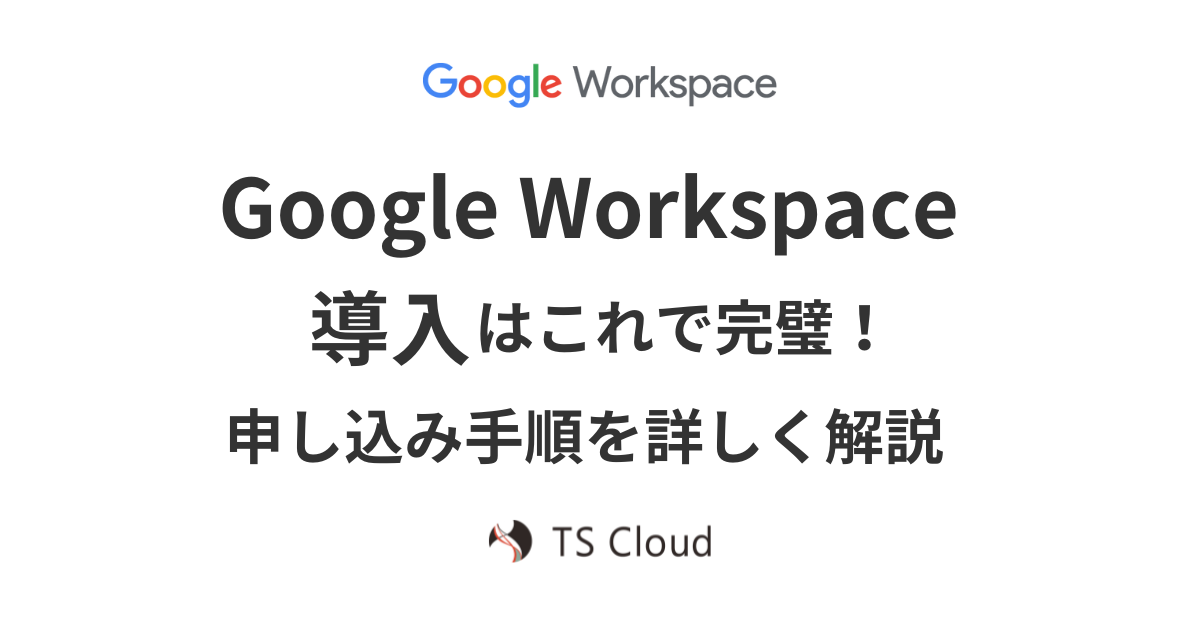
Google Workspace 導入はこれで完璧!申し込み手順を詳しく解説
Google Workspace を導入ための申し込み手順や、必要な準備について丁寧に解説しています。
Google Workspace に関するよくある質問
Google Workspace 導入に関してよく伺う質問をまとめました。
Google と直接契約か代理店経由と何が違う?
Google から直接契約することも可能ですが、販売代理店を通じて契約すると、導入サポートや利用開始後の手厚いサポート、支払い方法の柔軟な対応など、多くのメリットがあります。
契約先によって条件が大きく変わるため、自社に最適な導入方法を選ぶためにも、以下の記事を参考にしてください。
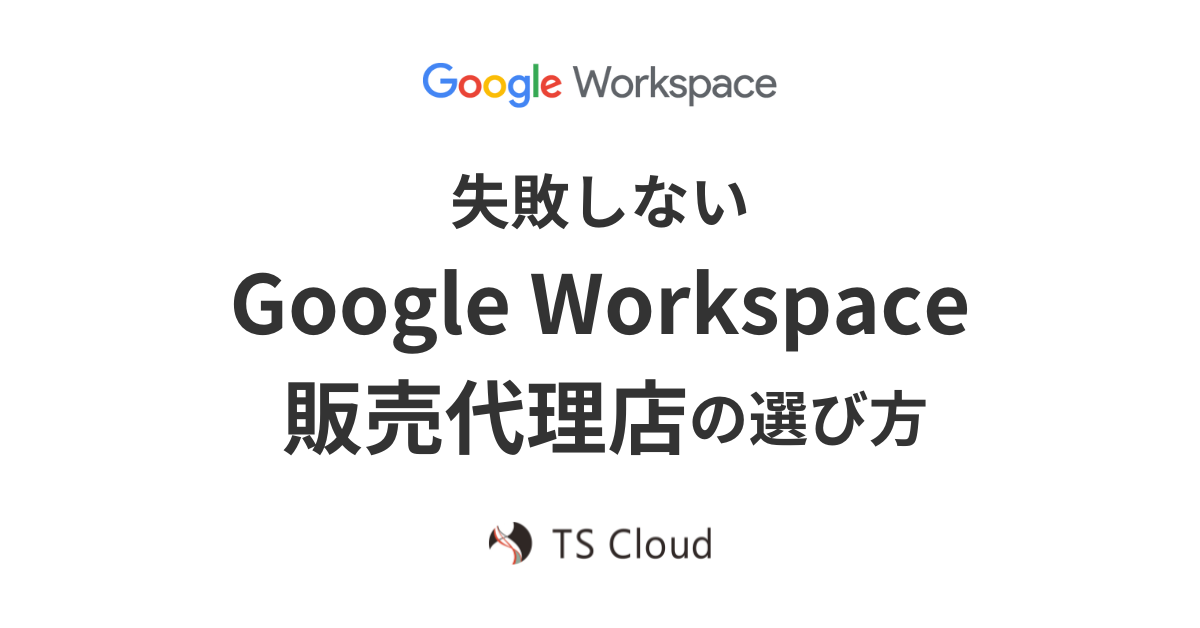
失敗しない Google Workspace 販売代理店の選び方
「Google 公式で契約するのと何が違う?」「どの代理店を選べばいい?」などのお悩みを抱えた方に。公式との違いや、代理店のメリットなどを解説します。
IT に詳しいスタッフがおらず導入やその後の運用が不安。サポートはある?
TSクラウドでは、Google Workspace を使い始める際に必要な各種設定や、高度なセキュリティ項目の設定などをサポートするサービスをご用意しています。
- 計画段階における、作業環境の準備や機能検証のサポート
- 初期セットアップ
- 導入後のトラブルや混乱を防ぐためのサポート
- 管理者や社員の方へのトレーニング実施
「導入後すぐに活用したい」「成果をしっかり出したい」とお考えの方は、以下からご相談ください。
\ 導入成果を上げるためにサポートします /
まずは相談する明日からの働き方を変える、はじめの一歩
Google Workspace の代理店とは、Google から認定を受けたパートナー企業を指します。代理店の利用は、専門知識と経験に基づいたサポートにより、不安なくスムーズな導入・運用を可能にします。
株式会社TSクラウドは、最高位のランク Google Cloud プレミアパートナーであり、業界歴 17 年の豊富な知識と経験で、最適な導入計画をご提案します。規模の小さな企業から大きな企業まで、さまざまなニーズに柔軟に対応。導入後も継続的なサポートを行っています。Google Workspace の導入をご検討中のみなさま、ぜひ一度お話をお聞かせください。

